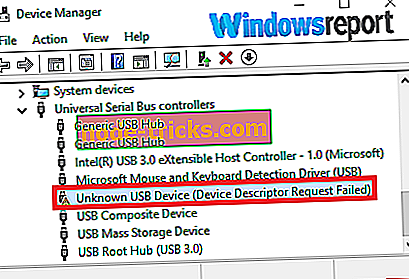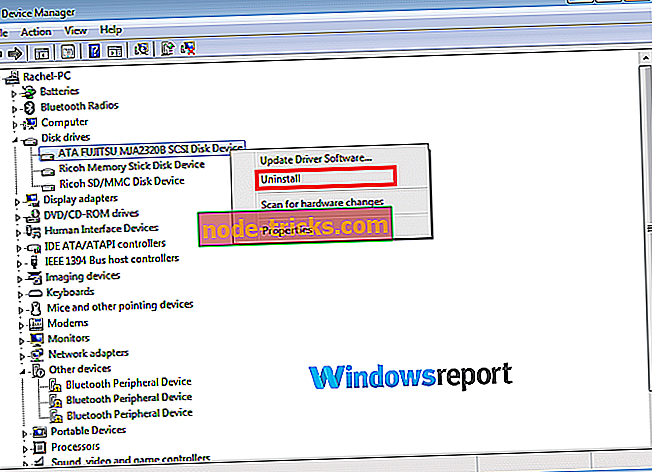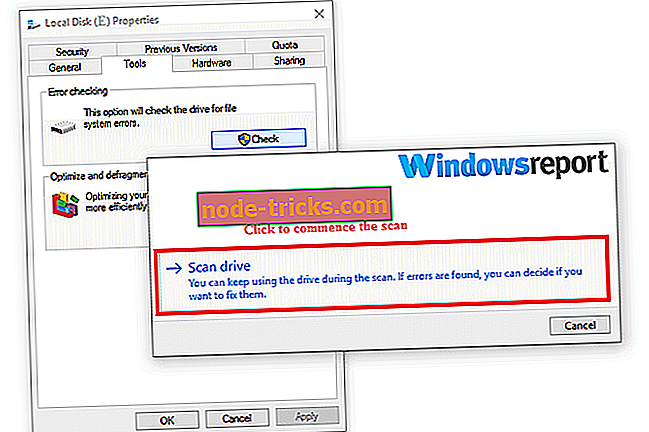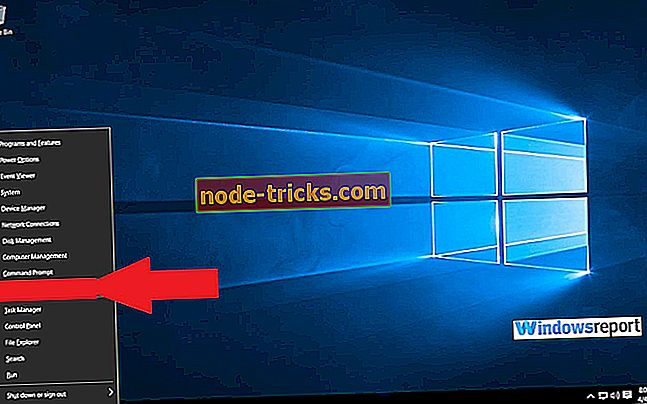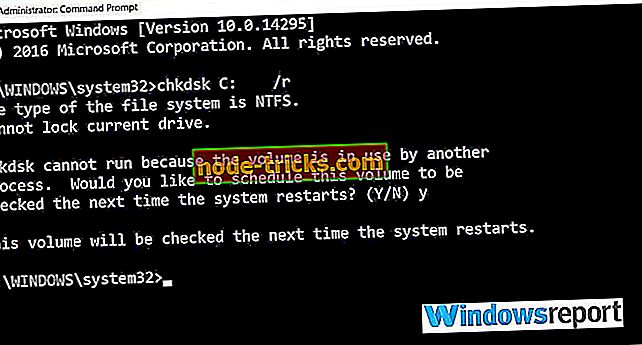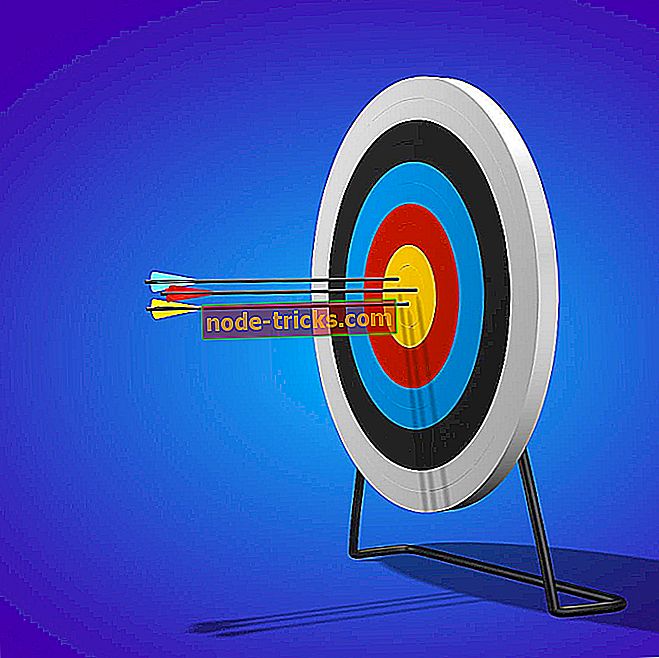Kaip išspręsti mirtinas klaidas išoriniuose kietuosiuose diskuose gerai
Išorinis kietasis diskas yra vienas iš jautriausių kompiuterinių priedų, nes jis paprastai saugo svarbią atsarginę informaciją.
Taigi, mes retai norime patirti problemų su juo, ypač dėl baimės, kai buvo klaidinga išorinė kietojo disko klaida.
Na, gera žinia yra ta, kad ši klaida nebūtinai yra mirties nuosprendis, nes dauguma žmonių mano, kad visada galima ne tik atkurti duomenis, bet ir visiškai atkurti standųjį diską.
Taigi, kas sukelia šią problemą ir kaip galima išspręsti mirtinos klaidos išorinio kietojo disko problemą?
Kas sukelia mirtinas klaidas išoriniuose HDD?
Kablys turi keletą paleidiklių:
- Kietasis diskas gali būti atpažintas pagal disko valdymo įrankį, kuris gali būti dėl negaliojančio skaidinio lentelės.
- Daugeliui išorinių standžiųjų diskų, nesuderinamas / netinkamas USB kabelis kartais įves šią klaidą.
- Svarbiausios našumo problemos, atsiradusios dėl tokių veiksnių kaip blogi sektoriai arba sugadinti failai, taip pat gali sukelti užkliuvimą.
- Mechaniniai pažeidimai patyrė po atsitiktinio kritimo ar netinkamo naudojimo
- Programinės įrangos ir kenkėjiškų programų pažeidimai.
Kaip išspręsti mirtinas klaidas išoriniame HDD?
Vartotojai pranešė, kad sėkmingai pašalino šią klaidą naudodami šiuos sprendimus:
- Iš naujo paleiskite viską
- Pakeiskite USB prievadus
- Įsitikinkite, kad diskas yra Priėmimo galia
- Pakeiskite USB kabelį
- Išbandykite kitą kompiuterį
- Atkurkite diską
- Patikrinkite įrenginio tvarkyklę, skirtą kietojo disko problemoms
- Nuskaitykite kietąjį diską dėl klaidų
- Paleiskite kitus diskų testus
Čia rasite veiksmus, kurių reikia laikytis kiekvienam sprendimui.
1 sprendimas: iš naujo paleiskite viską
Tai gali skambėti paprasta, tačiau kai kuriais atvejais visa sistemos paleidimas padeda.
Žingsniai:
- Išjunkite kompiuterį.
- Išjunkite išorinį standųjį diską (tipus, kuriuose naudojamas atskiras maitinimo laidas).
- Įjunkite kompiuterį.
- Įjunkite standųjį diską.
Galimas erzina pranešimas.
- Taip pat skaitykite: 2 geriausi HDD blogo sektoriaus remonto įrankiai „Windows 10“ [2019 LIST]
2 sprendimas: pakeiskite USB prievadus
Kartais USB kietieji diskai gauna nepakankamai energijos iš kai kurių USB prievadų arba turi funkcinių problemų su tam tikrais prievadais.
Tai ypač jautrūs USB šakotuvai.
Be to, kartais kompiuterio uostai gali veikti skirtingai, todėl gali būti naudinga bandyti keletą skirtingų uostų.
Taigi, atjunkite diską nuo dabartinio USB prievado ir prijunkite jį tiesiai prie vieno kompiuterio prievado (ne šakotuve).
3 sprendimas. Įsitikinkite, kad diskas yra Priėmimo galia
Išoriniams darbalaukio standžiajam diskui prijunkite maitinimo kabelį tiesiai prie sieninio lizdo (vietoj UPS universalios maitinimo šaltinio arba maitinimo juostos stabilizuoja maitinimo šaltinį).
Dėl nešiojamų diskų, naudojant USB maitinimo stiprintuvo kabelį, gali būti teikiama papildoma galia.
4 sprendimas: pakeiskite USB kabelį
Keista, kad USB kabeliai nepavyksta taip dažnai, todėl pabandykite įkišti standųjį diską į kitą USB kabelį.
Paprastai standžiojo disko instrukcija nurodo suderinamų kabelių sąrašą.
5 sprendimas: pabandykite kitą kompiuterį
Tai gana paprasta.
Siekiant išvengti, kad dabartinis kompiuteris sukeltų mirtiną išorinio kietojo disko gedimo priežastį, prijunkite atitinkamą standųjį diską į nešiojamąjį kompiuterį ar kitą prieinamą įrenginį.
Kietasis diskas gali veikti čia, todėl su originaliu kompiuteriu yra kažkas negerai.
6 sprendimas: pakartokite diską
Kartais klaida išnyksta po to, kai kietasis diskas buvo pakartotinai užfiksuojamas dėl klaidų.
Žingsniai:
- Atjunkite diską.
- Perkelkite jį atgal.
- Pasirinkite „ Action“, tada „ Rescan Disks“ (kai bus paprašyta).
7 sprendimas. Patikrinkite įrenginio tvarkyklę, skirtą kietojo disko problemoms
- Paspauskite ir laikykite nuspaudę (arba dešiniuoju pelės klavišu) mygtuką Start .
- Kontekstiniame meniu pasirinkite Device Manager .
- Raskite bet kokį įrenginį, kurio šalia jo yra šauktukas (arba kiti ypatingi klausimai).
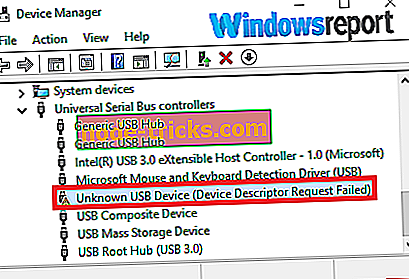
- Jei kietasis diskas pasirodo čia, dešiniuoju pelės klavišu spustelėkite jį, tada pašalinkite
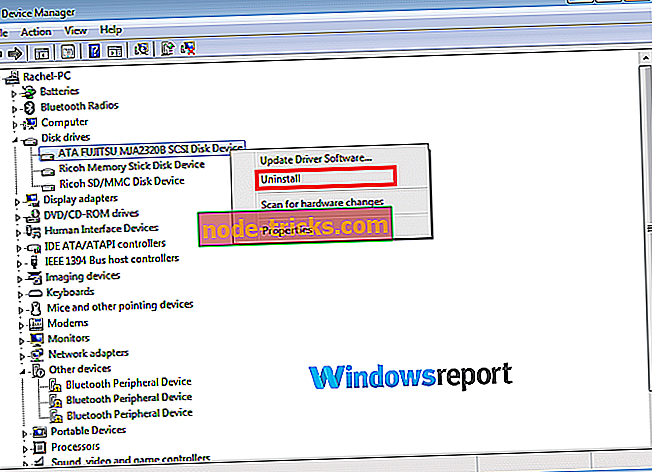
(Tam reikės iš naujo įdiegti standųjį diską prieš bet kokį naują bandymą pasiekti turinį).
- Kitos galimybės taip pat gali būti naudingos. Pvz., Pasirinkus atnaujinimo tvarkyklės programinę įrangą bus inicijuotas kietojo disko tvarkyklės atnaujinimas, dar viena patogi priemonė.
- Skaityti daugiau: 5 geriausios išorinės kietojo disko atkūrimo programinės įrangos, naudojamos 2019 m
8 sprendimas: nuskaitykite kietąjį diską dėl klaidų
„Windows“ kietojo disko klaidų tikrinimo įrankis „Chkdsk“ gali padėti aptikti ir kartais ištaisyti kai kurias pagrindines probleminės problemos priežastis.
Žingsniai („Windows 10“):
- Klaviatūroje paspauskite „ Windows“ klavišą + E (vienu metu). Tai atveria langą „Windows 10“.
- Spustelėkite skirtuką Šis kompiuteris (kairėje srityje).
- Rodomų diskų sąraše dešiniuoju pelės mygtuku spustelėkite atitinkamą išorinį kietąjį diską, tada pasirinkite Ypatybės .
- Dabar spustelėkite savybių lange esančius įrankius .
- Pagal klaidų tikrinimo sritį spustelėkite „ Check“
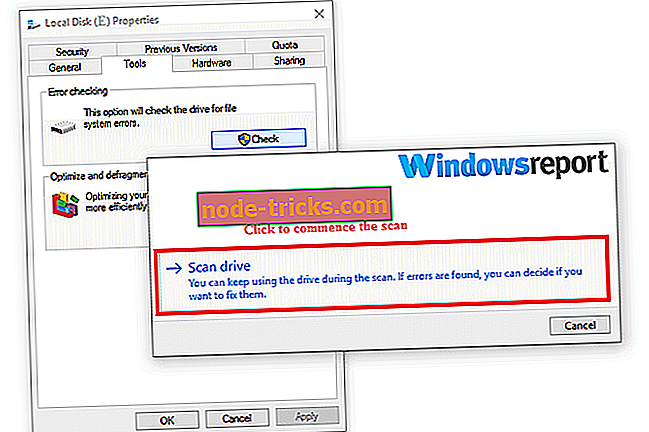
Kompiuteris veiks per veiksmus be papildomų pertraukų.
Kaip paleisti CHKDSK iš Cmd
Ši „Windows“ orientuota programa taip pat gali būti paleista iš cmd (kaip administratorius).
Žingsniai:
- Dešiniuoju pelės mygtuku spustelėkite Pradėti
- Meniu sąraše dešiniuoju pelės mygtuku spustelėkite komandų eilutę (administratorius) .
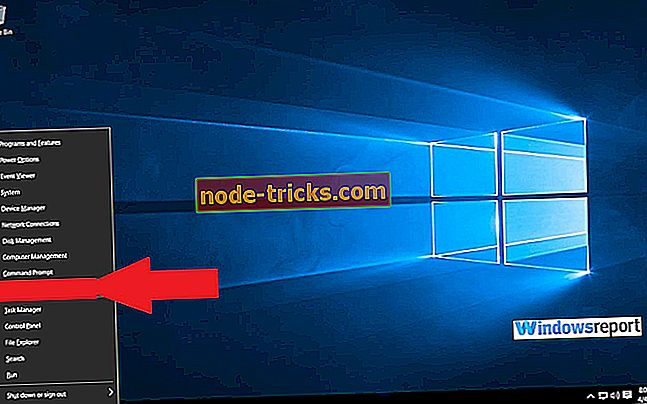
- Įveskite cd ir paspauskite ENTER .
- Dabar įveskite chkdsk c: / r, tada paspauskite ENTER (pakeiskite c su atitinkama išorine disko raide). Nepamirškite įterpti erdvių, kaip parodyta.
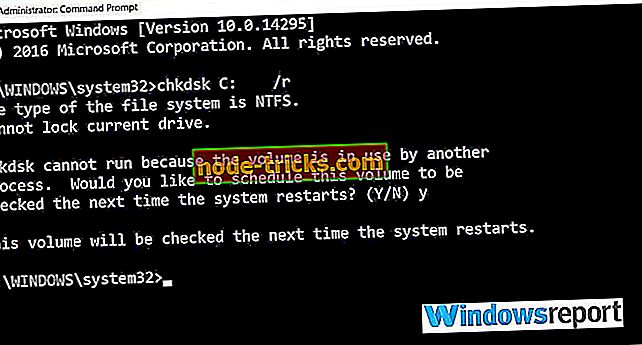
- CHKDSK procesas prasideda, kai pirmiau minėta komanda yra e
Sistema patikrins pasirinktą diską ir eis į priekį, kad pašalintų aptiktas klaidingas konfigūracijas.
9 sprendimas. Paleiskite kitus disko testus
Kai kurie gamintojai, pavyzdžiui, „Western Digital“, „Transcend“ ir „Seagate“, turi specialius diagnostikos įrankius išoriniams kietiesiems diskams, pvz., WD diskų įrenginiams.
Taigi šių bendrovių kietųjų diskų savininkai gali aplankyti atitinkamas svetaines ir atsisiųsti šią trikčių šalinimo programinę įrangą tolesniems bandymams.
Išvada
Jei po visų šių laikmenų vis dar nepripažįstamas kietasis diskas, tai greičiausiai jis labai sugadintas ir gali būti pakeistas.
Visada patartina bandyti ir kopijuoti visus duomenis (jei įmanoma) arba naudoti duomenų atkūrimo programinę įrangą, kad gautumėte svarbią informaciją prieš diską.